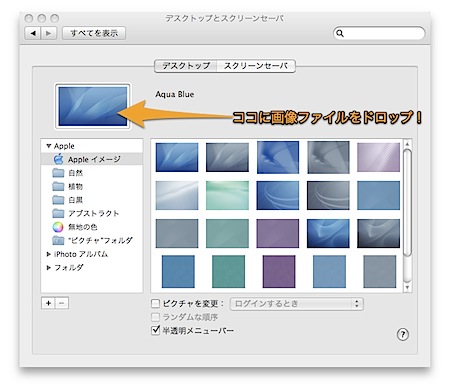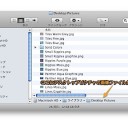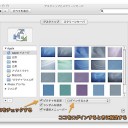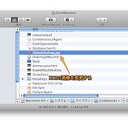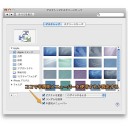SafariやFinderのコンテキストメニューから変更したり、ドラッグ&ドロップを使用して変更したりして簡単にデスクトップの壁紙を変更する方法です。
簡単にMacの壁紙を変更する方法
今回は、デスクトップピクチャを変更するちょっとした小技を紹介します。
ログインパネルの壁紙を変更する場合は、記事「Macのログインパネルの背景を変更する方法
SafariやFinderのコンテキストメニューで変更する方法
Safariのコンテキストメニューからも、Webサイトで表示している画像をデスクトップピクチャにすることができます。
デスクトップピクチャにしたい画像の上で右クリックや「Control」キーを押しながらクリックして「コンテキストメニュー」を表示します。
そして、「イメージをデスクトップピクチャとして使用」を選択します。
これで、簡単にデスクトップピクチャを変更できます。
また、Mac OS X 10.6 Snow Leopardからは、Finderのコンテキストメニューからも変更することが可能となりました。
「デスクトップピクチャを設定」を選択するとすぐに壁紙が設定できます。
ドラッグ&ドロップで変更する方法
通常のデスクトップピクチャの変更方法は、「システム環境設定」の「デスクトップとスクリーンセーバ」で画像ファイルをクリックしてデスクトップピクチャを指定します。
ここで隠し技としてドラッグ&ドロップで簡単に変更する方法を紹介します。
左上のデスクトップピクチャが小さくサムネイル表示される場所に、デスクトップピクチャにしたい画像ファイルをドラッグ&ドロップするだけで変更できます。
以上、簡単にデスクトップピクチャを変更する小技でした。